Création d'une requête
La création d'une requête est la première étape de la création d'un rapport personnalisé.
Il existe trois méthodes de création d'une requête :
- Utilisez un rapport prédéfini comme point de départ et dupliquez la requête. Donnez ensuite un nouveau nom à la requête SQL, puis utilisez-la et modifiez-la en fonction de vos besoins
- Utilisez Générer la requête et sélectionnez les attributs existants à interroger et/ou à filtrer. Utilisez ensuite les informations du guide Tables et vues pour Account Reconciliation afin de sélectionner des colonnes supplémentaires à ajouter et/ou de modifier les conditions de filtre. Reportez-vous à Présentation des tables et des vues
- Créez la requête SQL vous-même si vous connaissez déjà les informations de la table. Reportez-vous à Présentation des tables et des vues.
Pour créer une requête, procédez comme suit :
- Sur la page d'accueil, sélectionnez Application, puis Configuration de rapport.
- Sélectionnez Requêtes, Actions, puis Nouveau.
- Dans Nouvelle requête, saisissez un nom et une description.
-
Dans Type, sélectionnez l'un des types suivants :
-
Requête de paramètre
Une requête de paramètre sert à présenter une liste d'options que vous pouvez définir pour la valeur du paramètre. Une requête de paramètre vous permet de présenter une liste d'options à utiliser pour indiquer la valeur d'un paramètre pour une requête de rapport. Elle sert dans les cas où la liste d'options n'est pas un simple attribut déjà défini mais une requête complexe que vous devez définir.
Reportez-vous à Ajout d'une requête de paramètre à des rapports pour obtenir un exemple de sélection d'une requête de paramètre pour un rapport.
-
Requête de rapport
Sélectionnez les enregistrements à inclure dans le rapport. Si le rapport que vous concevez doit contenir des paramètres, vous pouvez faire en sorte qu'il n'affiche aucun enregistrement ou qu'il les affiche tous.
Pour le module Conformité de rapprochement, vous pouvez appliquer un filtre de sécurité afin que les utilisateurs ne puissent voir que les données qu'ils sont autorisés à voir d'après leurs rôles et les rapprochements auxquels ils sont affectés. Pour appliquer un filtre de sécurité à une requête de rapport, ajoutez la syntaxe suivante à la fin de l'instruction de la clause WHERE dans la requête :
Conformité de rapprochement :
$ARM_SECURITY_CLAUSE$WHERE $ARM_SECURITY_CLAUSE$ AND ReconciliationEOLorsque
$ARM_SECURITY_CLAUSE$est utilisé dans la requête,ARM_RECONCILIATIONSdoit disposer d'un alias pourReconciliationEO.Remarque :
De nombreuses requêtes prédéfinies avec un filtre de sécurité appliqué sont incluses avec Account Reconciliation. Vous pouvez donc les utiliser en tant qu'exemples lorsque vous créez les vôtres.
Reportez-vous aux exemples de conformité de rapprochement ci-dessous pour obtenir des exemples de requête.
-
-
Cliquez sur Générer la requête pour générer la requête de rapport. Pour obtenir des détails, reportez-vous à la section Génération d'une requête.
Une fois que vous avez indiqué les détails requis et fermé la boîte de dialogue Générer la requête, la requête de rapport générée est affichée dans Requête.
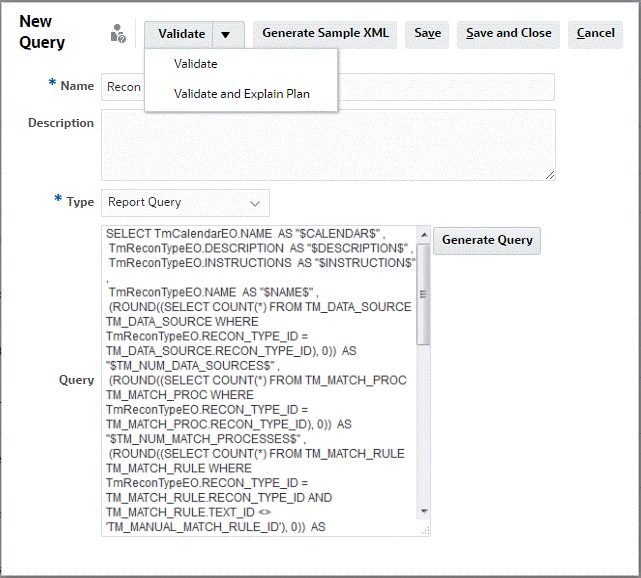
Remarque :
Si vous avez besoin de paramètres dans votre rapport, ajoutez-les à la requête SQL du rapport. Vous pouvez donner n'importe quel nom au paramètre, mais il doit être entre tildes (~). Reportez-vous aux exemples dans les sections ci-dessous. -
Effectuez l'une des actions suivantes :
-
Cliquez sur Valider pour vérifier que la requête ne comporte pas d'erreurs.
-
Cliquez sur Valider et générer un plan d'explication afin de vérifier que la requête ne comporte pas d'erreurs et de générer le plan qui sera utilisé pour exécuter cette requête. Le plan généré est stocké dans un fichier
.txtqui utilise le même nom que la requête. Vous pouvez visualiser ou télécharger le plan généré.Le plan généré contient l'ensemble des étapes utilisées pour exécuter la requête. Utilisez le plan pour identifier les problèmes susceptibles d'entraîner des performances de requête non optimales. Ensuite, vous pouvez ajuster la requête afin d'améliorer ses performances.
Remarque :
Par défaut, la génération de plans d'exécution est uniquement disponible pour les environnements OCI (Gen 2). Afin de l'activer pour les environnements Classic, contactez Oracle via une demande de service. -
- Vous pouvez enregistrer ou enregistrer et fermer cette requête.
-
Pour générer un exemple de fichier XML à partir de la requête afin de l'utiliser comme modèle avec BI Publisher, cliquez sur Générer le fichier XML exemple.
Remarque :
Vous pouvez facilement supprimer ou dupliquer une requête à l'aide du menu Action.